6 maneiras de corrigir o erro "O PowerPoint encontrou um problema com o conteúdo
A mensagem “O PowerPoint identificou um problema com a apresentação” pode causar inconvenientes e perturbar o seu fluxo de trabalho ao tentar aceder a um ficheiro .PPT.
Não é necessário preocupar-se se o dispositivo tiver sido reiniciado e não tiver havido qualquer alteração na situação. Foi preparado um breve guia de resolução de problemas para facilitar a retoma imediata do trabalho.
Desativar Vistas Protegidas
A funcionalidade das Vistas Protegidas do PowerPoint destina-se a proteger os utilizadores contra ficheiros malévolos. Se o programa identificar um determinado ficheiro como representando um risco de segurança significativo, apresentará uma mensagem de erro e impedirá o utilizador de aceder ao conteúdo.
⭐ Abrir o PowerPoint.
⭐ Ir para Ficheiro > Opções .
No menu do lado esquerdo, seleccione “Central de Confiança” e depois navegue até à subcategoria “Definições da Central de Confiança”.
⭐ Clique em Vista protegida .
Desactive a funcionalidade que permite a visualização protegida de ficheiros transmitidos através da Internet, bem como os situados em áreas com possíveis riscos de segurança.
O utilizador é convidado a clicar em “OK” para finalizar as alterações efectuadas e tentar aceder ao ficheiro de apresentação PowerPoint com extensão “.PPT”.
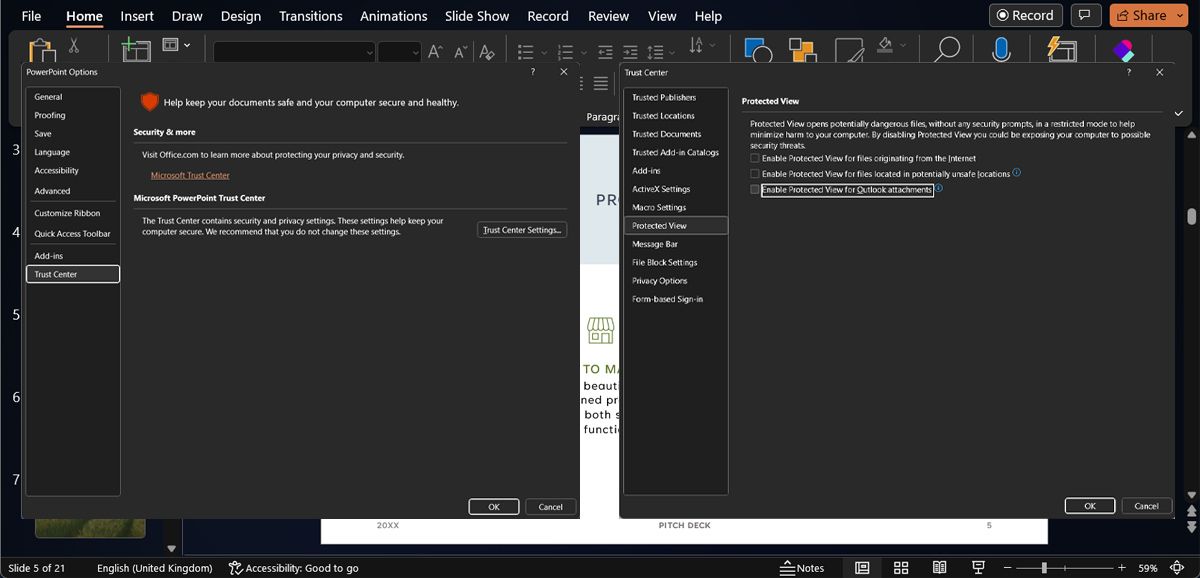
Adicionar a apresentação a locais confiáveis
Desativar o recurso Exibição protegida do PowerPoint pode não ser considerado uma medida altamente segura, pois pode colocar o computador em risco de ameaças à segurança.
Em vez disso, pode optar por armazenar o ficheiro .PPT na pasta designada do PowerPoint se tiver a certeza de que a fonte é fiável. Para o fazer, siga estes passos:
⭐ Abrir o PowerPoint.
⭐ Ir para Ficheiro > Opções .
No menu do lado esquerdo, escolha a opção “Central de Confiança”.
⭐ Clique no botão Configurações da Central de Confiança.
Clique na opção “Locais de confiança” presente no menu do lado esquerdo.
Seleccione o ficheiro de apresentação PowerPoint pretendido no seu dispositivo e procure a localização pretendida para o mesmo, depois adicione a nova localização selecionada clicando em “Adicionar nova localização” e seleccionando a localização do ficheiro PPT.
⭐ Clique em Adicionar> Guardar .
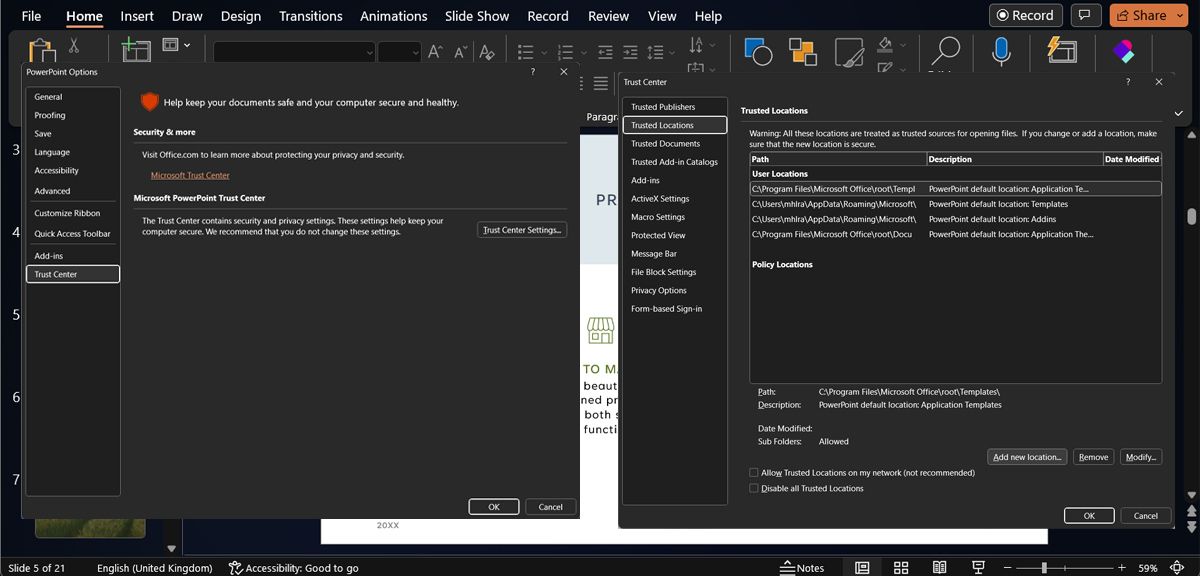
Após a conclusão do processo, o PowerPoint deixará de considerar a apresentação como um risco de segurança iminente e a mensagem “O PowerPoint identificou um problema com o conteúdo” deixará de aparecer.
Reparar a apresentação
Certifique-se de que nenhum ficheiro corrompido é responsável pelo erro de conteúdo antes de alterar as definições do sistema ou do PowerPoint. Tente acessar o arquivo por meio de outro dispositivo ou baixe-o novamente se o problema persistir. Se o problema persistir mesmo após estas acções, utilize as ferramentas de reparação incorporadas do PowerPoint para corrigir o ficheiro.
Navegue até ao ficheiro de apresentação pretendido utilizando o Microsoft PowerPoint e aceda à sua localização. Depois, examine as opções disponíveis no menu suspenso “Abrir” e escolha “Abrir” ou “Abrir e reparar” para continuar.
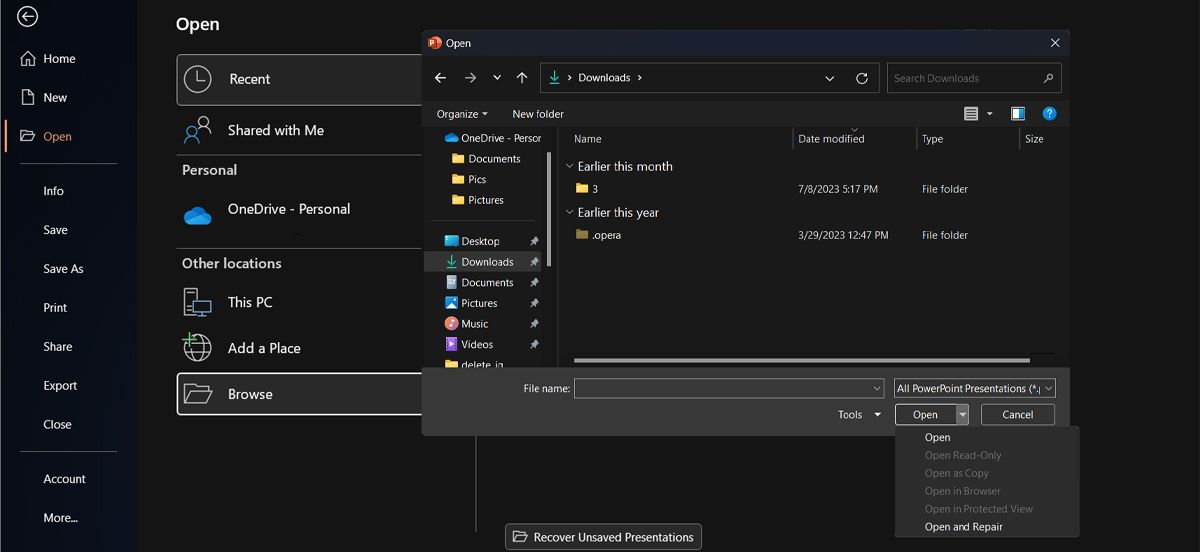
Utilizar software de recuperação
A utilização de aplicações de terceiros pode ser necessária se o restauro através de ferramentas do PowerPoint não conseguir retificar o ficheiro danificado. Para ajudar neste processo, preparámos um guia completo com o software de recuperação de dados mais eficaz, que pode fornecer uma ajuda valiosa na recuperação do conteúdo perdido.
Transferir o ficheiro
Pode ser difícil aceder a uma apresentação do PowerPoint guardada numa plataforma de armazenamento baseada na nuvem, pelo que pode ser necessário gerar uma cópia duplicada do ficheiro no seu dispositivo e tentar abri-lo.
Atualizar o Microsoft 365
A incapacidade de acompanhar as actualizações pode resultar no mau funcionamento das aplicações do Microsoft 365. Em caso de discrepâncias ou problemas durante a utilização da aplicação, é provável que o software que está a ser utilizado esteja obsoleto.
Actualize o Microsoft 365 para a sua versão mais recente acedendo a qualquer uma das suas aplicações e navegando para Ficheiro > Conta. Em seguida, abra o menu Opções de Atualização e escolha Atualizar agora para iniciar o processo de atualização.
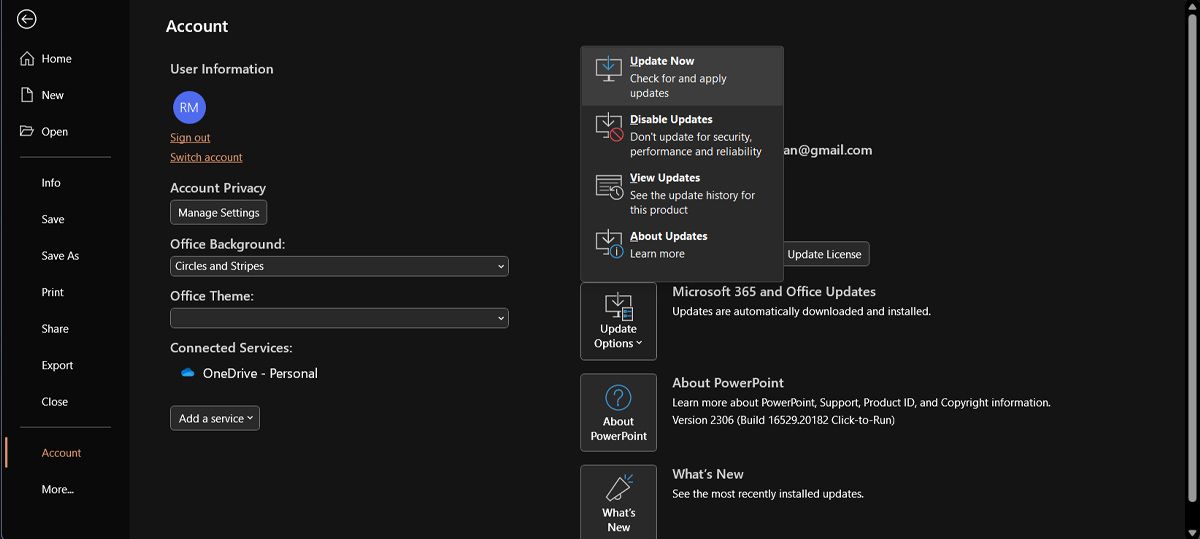
Caso surja um problema durante o procedimento de atualização, consulte o nosso guia completo sobre a resolução do código de erro 30015-26 do Microsoft 365.
Corrigir erro de conteúdo do PowerPoint
Espera-se que as soluções mencionadas acima tenham sido eficazes na resolução do erro “O PowerPoint encontrou um problema com o conteúdo”. Em muitos casos, é necessário reposicionar o ficheiro afetado a partir de um diretório sincronizado ou retificar um ficheiro danificado.
Se acedeu ao documento e achou o seu aspeto pouco atraente, é aconselhável utilizar as capacidades mais vantajosas do Microsoft PowerPoint para melhorar o seu aspeto visual.